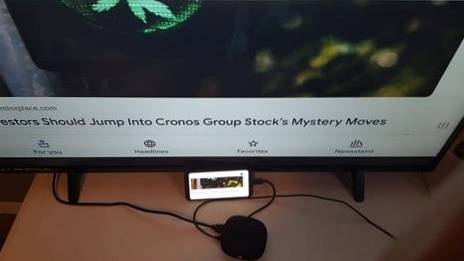Configurare un router Asus come VPN con protocollo OpenVPN è facile da eseguire con pochi passaggi.
Alcuni hardware del router Asus sono migliori nell'esecuzione di una VPN rispetto ad altri.
Ad esempio, un ASUS RT-AX58U (AX3000) esegue una VPN molto bene mentre un vecchio RT-AC58U potrebbe avere un po 'di difficoltà.
Questo ha a che fare con la CPU che il router deve elaborare i dati VPN.
Se hai un vecchio router Asus non farà male provare a usarlo come VPN, ma potrebbe funzionare più lentamente rispetto alle unità più recenti.
Cose necessarie per configurare un router Asus come VPN
- Provider VPN
- File di configurazione del provider VPN (URL del server e certificato di sicurezza)
- Password nome utente router
- Un computer connesso al router e a Internet
Sarà necessario un provider VPN con molti buoni servizi VPN disponibili.
IPvanish è il servizio che utilizzo che funziona molto bene e quello che utilizzo nel tutorial qui sotto.
Vedi qui per il sito web IPvanish
Se hai già una VPN, sarà necessario il file di configurazione che contiene l'estensione Elenco dei server VPN e Certificato di sicurezza.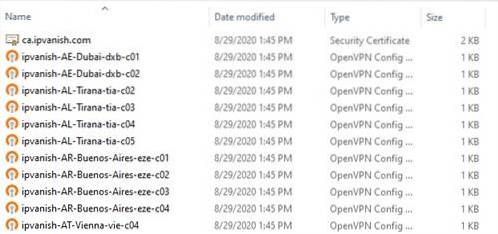
Entrambi i file dovranno essere caricati sul router affinché la VPN funzioni.
Un video è nella parte inferiore della pagina per una passeggiata video, se necessario.
Come installare e configurare un router Asus come VPN
- Scarica il file di configurazione chiamato configs.zip Qui. https://www.ipvanish.com/software/configs
- Estratto il file configs.zip
- Accedi al router Asus con un browser utilizzando l'indirizzo http://router.asus.com
- A sinistra scorri verso il basso e Fare clic su VPN
- Clic OpenVPN
- Clic Client VPN
- Clic Aggiungi profilo
- Clic OpenVPN
- Nella casella Descrizione assegnargli un nome come IPvanish
- Nella casella Nome utente, inserisci il nome utente del provider VPN
- Nella casella Password, inserisci la password del provider VPN
- Nel Import.ovpn fare clic sulla casella dei file Scegli il file
- Selezionare l'estratto File di configurazione
- Scorri l'elenco e seleziona un server
- Clic Caricare
- Clic la scatola che dice Importa il file CA o modifica manualmente il file opvn
- Clic Scegli il file
- Seleziona il ca.ipvanish.com file
- Clic Caricare
- Clic ok
- Clic Attivare
- UN Segno di spunta blu indicherà che il router è connesso alla VPN e funziona.
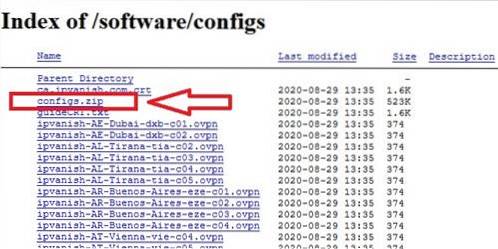
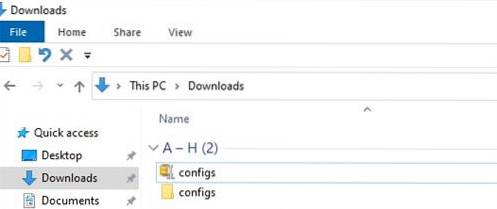
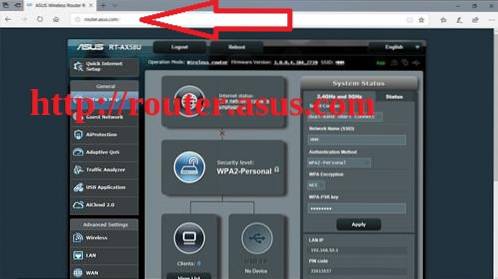
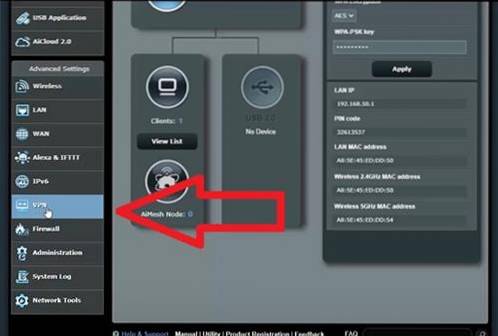
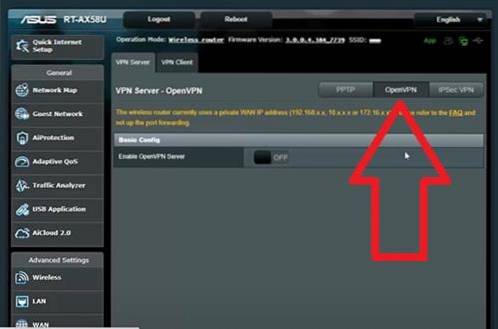
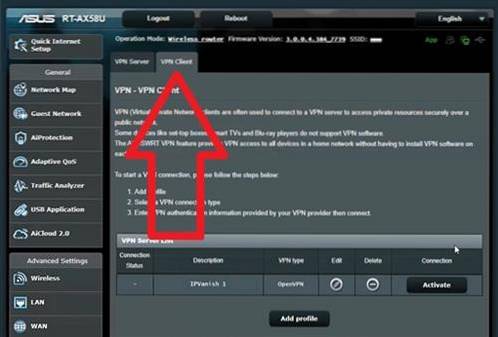
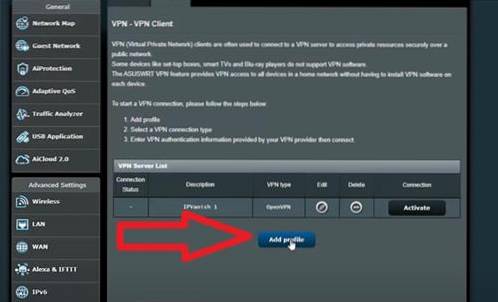

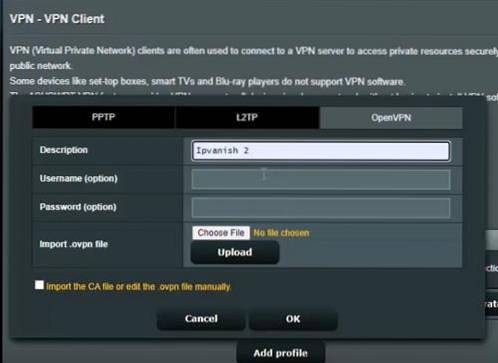
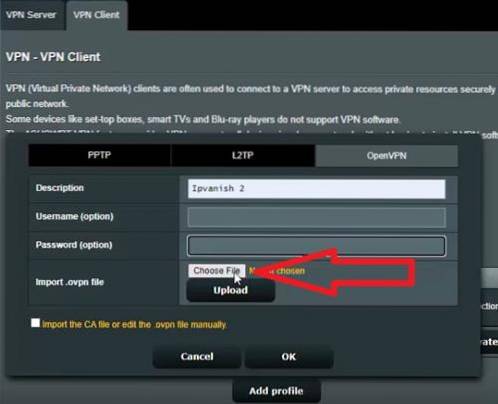
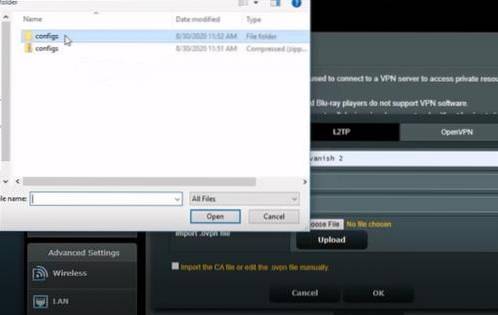
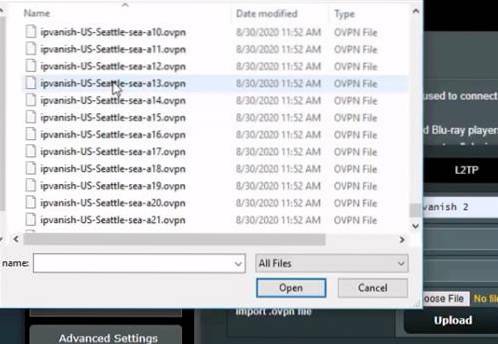
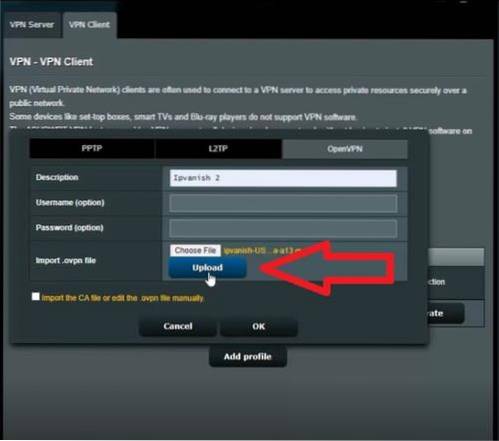
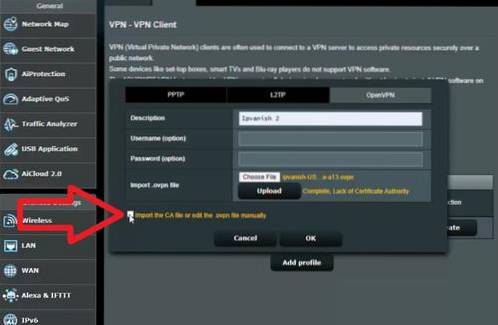
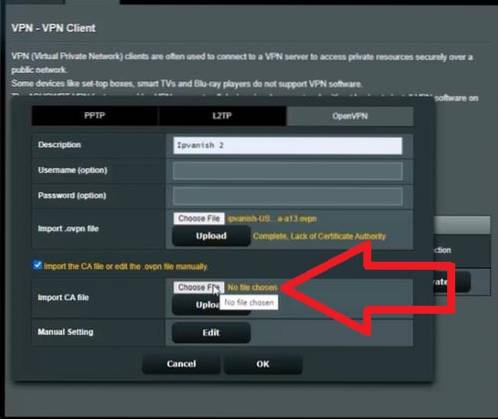
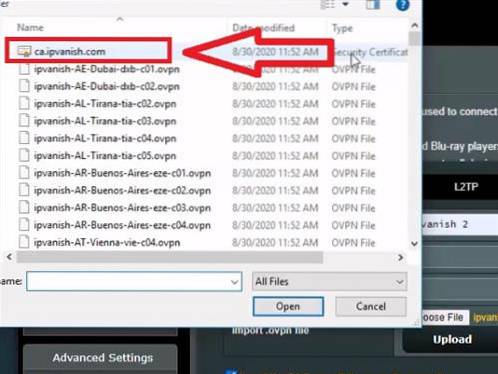
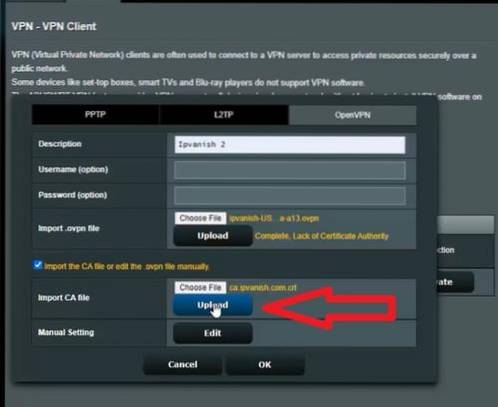
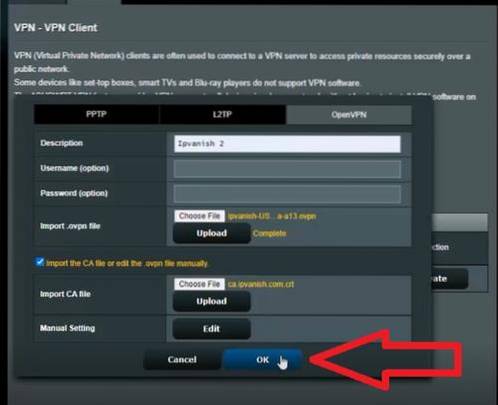


 ComputersHowto
ComputersHowto